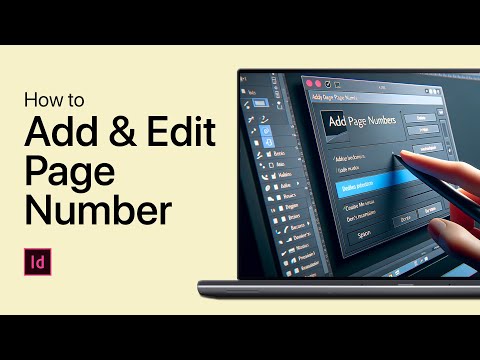Ar jūsų USB atmintinėje yra nuobodi, bendra piktograma, kurią norėtumėte pakeisti? Ar norite, kad nauja piktograma būtų rodoma bet kuriame jūsų naudojamame kompiuteryje, todėl registro redagavimas nėra pasirinkimas? „Autorun“failo naudojimas yra jūsų sprendimas.
Žingsniai

Žingsnis 1. Sukurkite savo piktogramą arba suraskite ją internete
Geras dydis yra 34 pikselių kvadratas.

Žingsnis 2. Atidarykite „Notepad“, kad sukurtumėte automatinio paleidimo failą

Žingsnis 3. Pirmoje eilutėje įveskite [AutoRun]

Žingsnis 4. Antroje eilutėje pavadinkite savo diską:
etiketė = vardas

5 veiksmas. Trečioje eilutėje nurodykite savo piktogramą:
ICON = jūsų piktograma-failas.ico. Jei norite savo diską pavadinti „Mano USB įrenginys“su piktograma pavadinimu „myusbdrive.ico“

Žingsnis 6. Spustelėkite Failas, tada Įrašyti kaip
Pakeiskite failo tipą į „Visi“ir pavadinkite jį AUTORUN.inf

Žingsnis 7. Jūsų autorun.inf failas atrodytų taip:
-
[Automatinis paleidimas]
etiketė = Mano USB įrenginys
ICON = myusbdrive.ico

8. Atminkite, kad piktogramos pavadinimas turi sutapti su norimos naudoti piktogramos pavadinimu

9 žingsnis. Pastaba:
- Atsižvelgiant į pasirinktą etiketę ir piktogramos failo vietą, gali tekti įklijuoti etikečių ir aplankų pavadinimus kabutėse ("), kad būtų tvarkomi ilgi failų pavadinimai.
- Buvo pranešta, kad kai kuriose sistemose „. INF“failo plėtinį gali reikėti rašyti didžiosiomis raidėmis, kad jis veiktų.

Žingsnis 10. Įsitikinkite, kad jūsų autorun.inf ir visi.ico failai yra jūsų keičiamojo disko šaknyje, o ne aplanke, nebent.inf faile nurodėte tinkamą piktogramos aplanką
Žingsnis 11. Pažymėkite abu failus
Dešiniuoju pelės mygtuku spustelėkite ir pasirinkite ypatybes, nustatykite failus į „paslėptus“, kad paslėptumėte failus.
Vaizdo įrašas - naudojant šią paslaugą kai kuri informacija gali būti bendrinama su „YouTube“

Patarimai
- Norėdami pamatyti pakeitimus, turėsite pašalinti diską, tada vėl jį prijungti.
- Tai puikus būdas apeiti „11 simbolių disko pavadinimo“apribojimą.
- Jei AUTORUN.inf ir piktogramų failai kenkia, galite juos paslėpti (dešiniuoju pelės mygtuku spustelėkite, spustelėkite Ypatybės, pažymėkite langelį „Paslėptas“).
- Tai taip pat veikia vidiniuose standžiuosiuose diskuose, cd-rs ir kituose diskuose, palaikančiuose automatinį paleidimą.
- Jei turite a .png vaizdą, kurį norite nustatyti kaip disko piktogramą, apsilankykite piktogramų konvertavimo svetainėje, įkelkite failą, tada atsisiųskite konvertuotą failą . ICO formatu. Naudokite konvertuotą failą kaip savo disko piktogramą.
Įspėjimai
- Šis Autorun.inf failas neveiks diske, kuriame yra išjungtas automatinio paleidimo režimas arba kuriame antivirusinė programa gali jį pervadinti arba pašalinti (pvz., Autorun.inf.ren).
- Įsitikinkite, kad piktograma išsaugota disko šaknyje, naudojant automatinio paleidimo failą.
- Būtinai išsaugokite automatinio paleidimo failą kaip.inf, o ne numatytąjį.txt.
- Tai neveikia diskeliuose, nes jie neturi automatinio paleidimo funkcijos.